Czy jestem dla studentów tylko tekstem?
- Autor: Przemysław Stencel
- Pigułka koncepcyjna #20

W kursach internetowych prowadzący jest „obecny” najczęściej jedynie w formie tekstowej, ewentualnie dodatkowo jako fotografia w profilu. Natomiast dobrą metodą zwiększenia naszej obecności w kursie (postrzeganej przez studentów) i równocześnie sposobem na skrócenie „e-dystansu” jest pokazanie się w kursie w formie filmu lub przynajmniej samodzielnie nagranego nagrania audio.
Takie nagranie może być wykorzystane jako objaśnienie zadania do wykonania przez studentów, fragment mini-wykładu, jako informacja zwrotna udzielana studentom,… pomysłów może być wiele.
Najszybciej i najłatwiej takie nagranie możemy stworzyć korzystając z obecnego w edytorze platformy Moodle przycisku „nagraj dźwięk”:
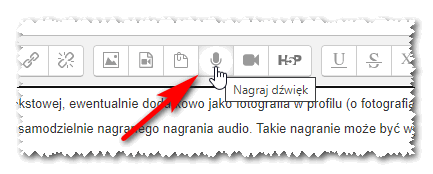
Natomiast ta metoda dobrze sprawdzi się w przypadku nagrań, które po angielsku można by określić „quick and dirty”. Dodatkowo, mamy ograniczenie maksymalnie 2 minut nagrania i ten przycisk nie działa we wszystkich przeglądarkach.
A co zrobić, gdybyśmy chcieli studentom przygotować dłuższe nagranie audio (np. mini-wykład)? W takich przypadkach polecam aplikację Auphonic. Jeśli po prostu potrzebujemy nagrać audio, trochę polepszyć jego jakość (ale nie znamy się na poziomiach, odszumianiu i innych podobnych zagadnieniach), to Auphonic właśnie w takich zastosowaniach sprawdza się najlepiej. Zobaczcie film:
Ale uwaga! W filmie zobaczyliście tylko podstawowe funkcje tej aplikacji. Kiedy już nauczycie się ją obsługiwać w tym podstawowym zakresie, warto się rozejrzeć po innych opcjach zarówno samej aplikacji, jak i powiązanego z nią serwisu internetowego. Przykładowo, można zdefiniować zestawy gotowych ustawień (ang. presets), dzięki którym nasze nagrania będą „obrabiane” zawsze w taki sam sposób. A jeśli dodatkowo jeszcze w ramach tego zestawu ustawień dodamy dźwiękowe intro, tło graficzne i włączymy tzw. waveform, to wtedy w kilka sekund jesteśmy w stanie stworzyć takie nagrania audio (a może to już prawie wideo):

Projekt Portal wiedzy jest realizowany w ramach Zadania 4. Zintegrowanego Programu Rozwoju UEK, realizowanego przez Uniwersytet Ekonomiczny w Krakowie, współfinansowanego ze środków Unii Europejskiej w ramach Europejskiego Funduszu Społecznego.
